金舟截图软件截图后如何编辑图像
- 来源: 金舟软件
- 作者:
- 时间:2023-11-27 16:35:56
一些使用金舟截图软件的小伙伴想知道软件截图后如何编辑图像。作为一款专业的截图软件,金舟截图软件必须支持这个功能。下面小编就来为您演示金舟截图软件截图后如何编辑图像。
成功截图后,如何对图片进行编辑?想必这是大家都想要实现的功能,那么这里将方法分享如下,希望能帮到大家。
操作步骤:
方式一、
一、双击打开截图软件,在左侧,选择需要的截图功能,进行截图;
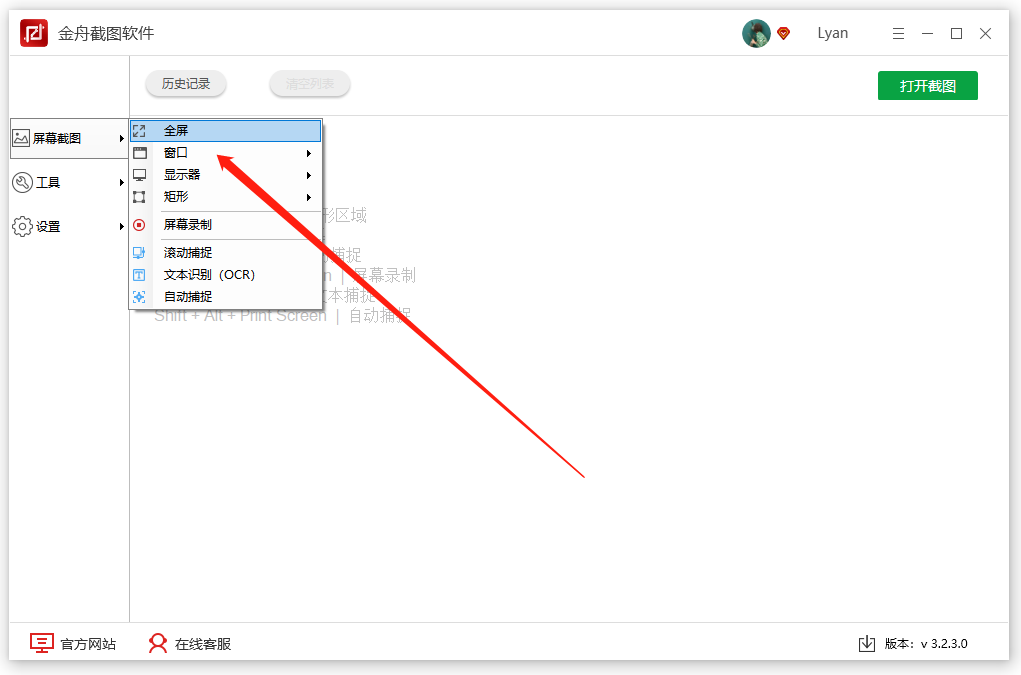
二、成功截图后,选中图片单击鼠标右键选择“编辑图像”;
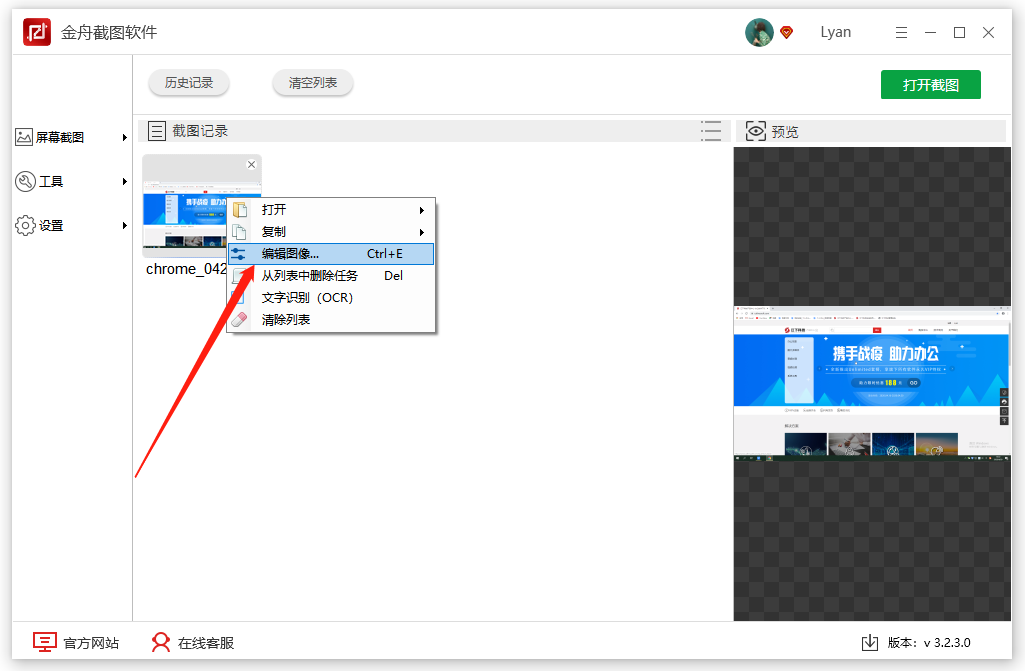
三、如图所示,可对图片进行任意的编辑,最后记得保存哦!
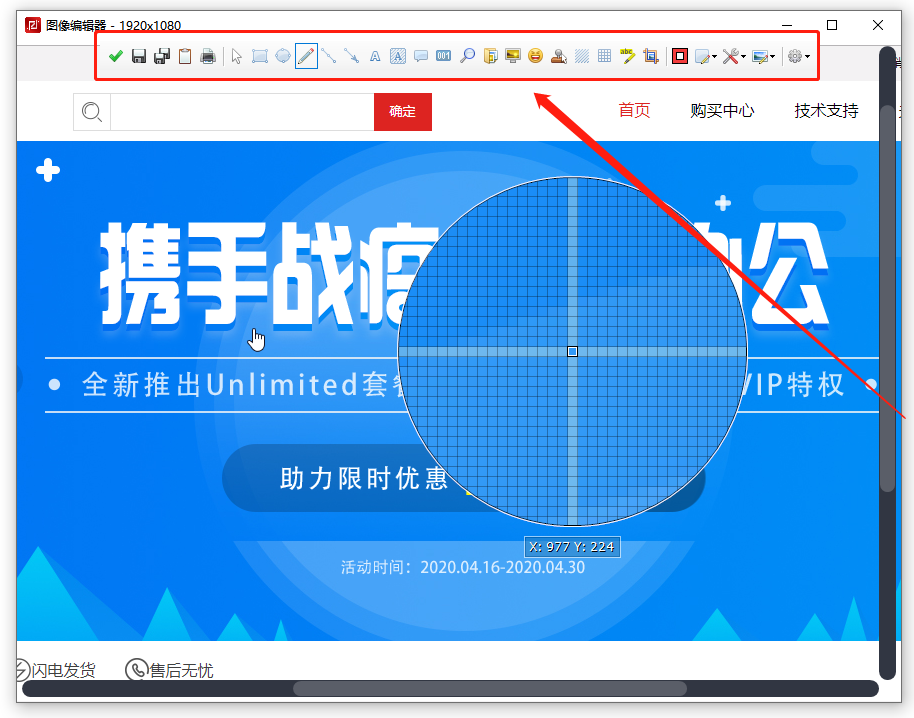
方式二、
一、打开软件,选择“工具”-“图像编辑器”;
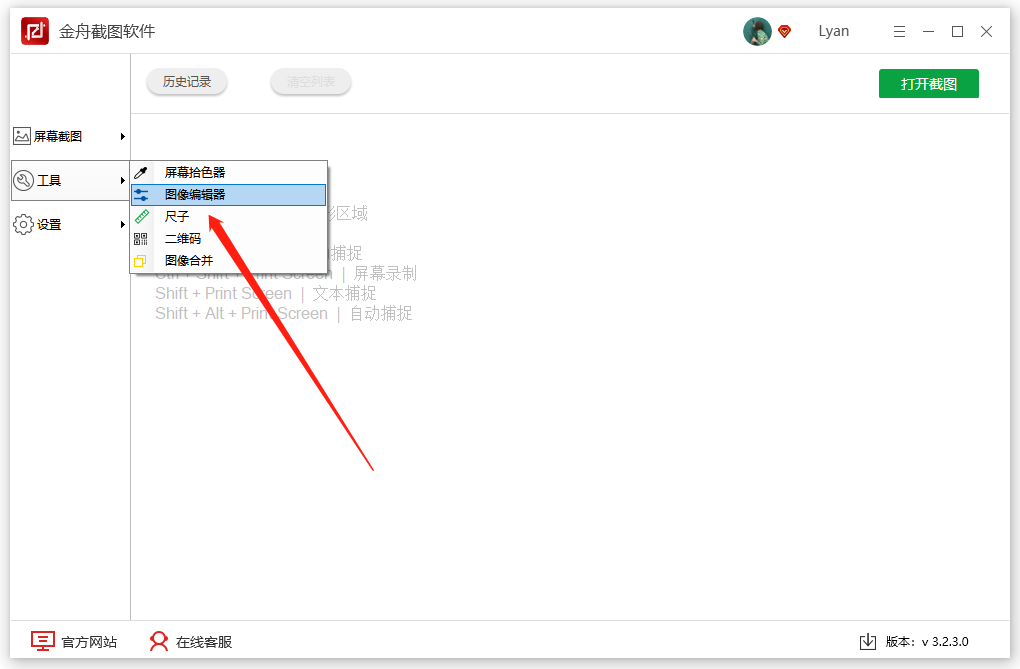
二、在这里,选择新建或打开图像;
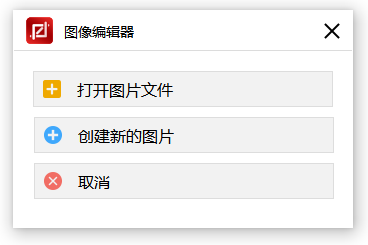
三、最后,编辑图像后保存即可。
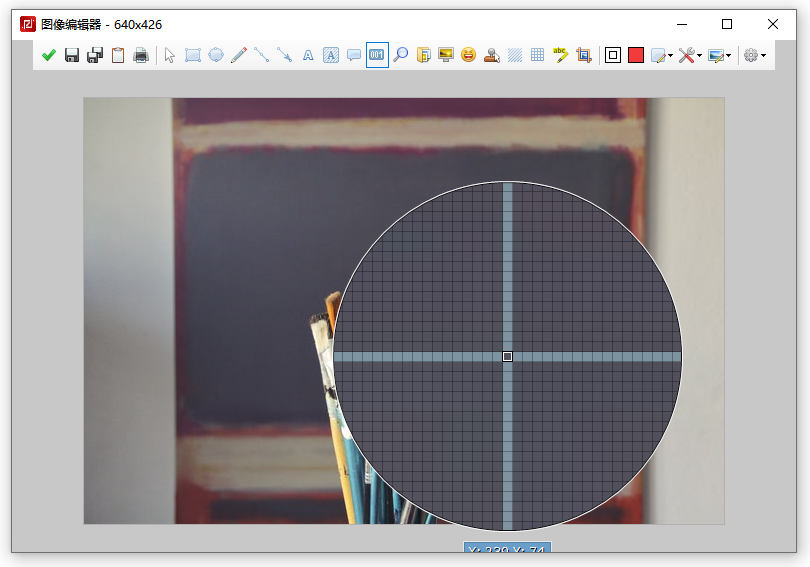
特别提醒:软件需要登录后才可以使用哦。
现在知道截图后如何编辑图像了吧!操作非常的简单,有需要的小伙伴不要错过了。
推荐阅读:


































































































 官方正版
官方正版
 纯净安全
纯净安全









